
Obsah:
- Autor John Day [email protected].
- Public 2024-01-30 12:00.
- Naposledy zmenené 2025-01-23 15:06.




Jedná sa o 3D tlačený mesiac so stojanom. Postavený s RGB LED pásom s 20 LED diódami pripojenými k arduino uno a naprogramovaným na ovládanie pomocou blynk. Arduino je potom možné ovládať prostredníctvom aplikácie z blynk na iPhone alebo Android.
Krok 1: Diely a nástroje:



1x - ws2812b LED pásik, použil som 1 m 30 -pásik a vyrezal som na to 20 LED.
1x - 3D tlačený mesiac, odkaz na stiahnutie z programu thingsiverse:
1x - 3D tlačený stojan na mesiac, odkaz z thingsiverse:
1x - 3D tlačený držiak LED pásikov, svojpomocne stiahnutý súbor zip si stiahnite, aby ste súbor získali. Musíte to zmeniť na 1000%!
1x - arduino uno + kábel
1x počítač so sieťou
Krok 2: Proces stavby:



Začal som tým, že som na pásik LED naviedol pásku a pripevnil ju k držiaku pásky LED. Uistite sa, že nezakrývate žiadne zo svetiel a pri pripájaní k kotúču nepoužívajte ani vodivú pásku.
Aby bol stojan na mesiac pevnejší, použil som obojstrannú pásku, na niekoľko sekúnd vyvíjal tlak a držali spolu veľmi dobre.
LED pásik s držiakom navinutého LED bol položený na vrch stojana, káble z led pásika som prestrčil cez stojan a napojil na arduino. Tiež som použil nejakú obojstrannú pásku, aby som ju držal na svojom mieste.
Ako sú káble zapojené:
- Čierny kábel k zemi (GND)
- Červený kábel na 5v od arduina
- Zelený kábel na pin 8, kód zo súboru zip bude používať aj LED 8 + 20 pinov.
Nepoužil som žiadny externý napájací zdroj, takže som znížil jas použitých LED diód.
Arduino uno je pre tento stojan trochu veľké, takže som musel vytiahnuť spodnú vrstvu na stojane a postaviť celý stojan na malú škatuľu s miestnosťou pod mesiacom.
Práve som dal mesiac na zvitok, takže je možné ho jednoducho zdvihnúť, ak by to niekedy bolo potrebné.
Krok 3: Aplikácia Progamming Arduino + Blynk:



Program je väčšinou prevzatý zo vzorovej stránky blynk:
Na nastavenie jasu som použil ovládač zebra RGB a posuvník.
Keď ste nastavili autorizačný kód a nahrali ho na arduino, môžete spustiť cmd if your na Windows alebo Terminal na mac alebo linux odkaz na sprievodcu tu: https://www.youtube.com/embed/ fgzvoan_3_w
Kód:
#include #include // V aplikácii Blynk by ste mali dostať autentifikačný token. // Prejdite na Nastavenia projektu (ikona orecha). char auth = "VÁŠ KÓD TU"; // tu zadajte svoj kód z aplikácie blynk Adafruit_NeoPixel strip = Adafruit_NeoPixel (20, 8, NEO_GRB + NEO_KHZ800); // 20 je pre počet LED, 8 na kolíku použitom na doske arduino // Zadaním hodnoty 0 až 255 získate hodnotu farby. // Farby sú prechodom r - g - b - späť na r. uint32_t Wheel (byte WheelPos) {if (WheelPos <85) {návratový pás. Color (WheelPos * 3, 255 - WheelPos * 3, 0); } else if (WheelPos <170) {WheelPos -= 85; spätný pás. Farba (255 - WheelPos * 3, 0, WheelPos * 3); } else {WheelPos -= 170; spätný pás. Farba (0, WheelPos * 3, 255 - WheelPos * 3); }} BLYNK_WRITE (V2) {int jas = param.asInt (); strip.setJas (jas); } BLYNK_WRITE (V1) {int shift = param.asInt (); pre (int i = 0; i <strip.numPixels (); i ++) {strip.setPixelColor (i, Wheel (shift & 255)); // ALEBO: strip.setPixelColor (i, Wheel (((i * 256 / strip.numPixels ()) + shift) & 255)); } strip.show (); } void setup () {// Debug konzola // Blynk bude fungovať cez Serial // Nečítajte a nezapisujte tento seriál ručne do náčrtu Serial.begin (9600); Blynk.begin (Sériové, autorizačné); strip.begin (); strip.show (); } prázdna slučka () {Blynk.run (); }
Krok 4: Záverečné obrázky:




Teraz môžete pomocou telefónu ovládať farbu a jas mesiaca. Tiež vidíte oveľa podrobnejší mesiac so žltými/bielymi svetlami s nižším jasom. Na 3D tlačenom mesiaci však farby vyzerajú naozaj dobre.
Dúfam, že to niekomu pomohlo:)
Odporúča:
3D tlačený zvonček ovládaný pedálom: 3 kroky
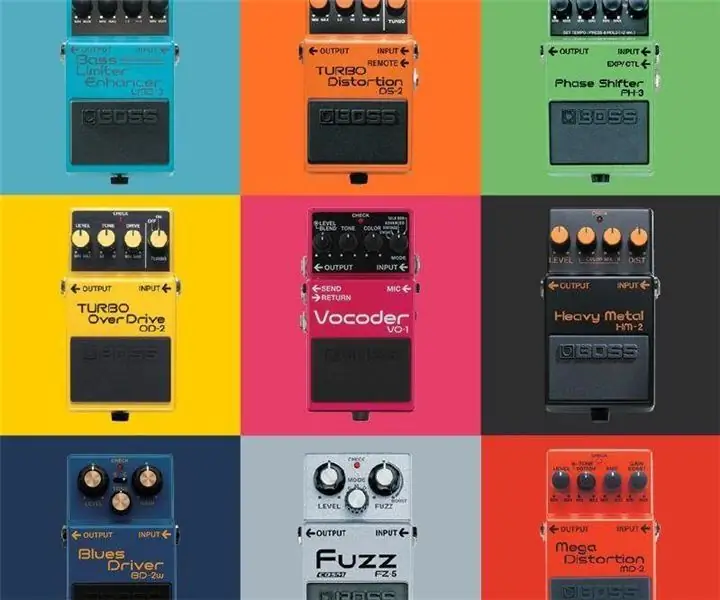
3D tlačený zvonček ovládaný pedálom: Sám som za posledných pár mesiacov urobil veľa objednávok z Amazonu. Doručovatelia plníci všetky tieto príkazy sú neustále v ohrození, pretože za jeden týždeň zazvonia stovky zvončekov a zaklopú na nespočetné množstvo dverí. Aby som tomu pomohol, mám
Zaznamenávajte vysokorýchlostné EKG alebo iné údaje nepretržite viac ako mesiac: 6 krokov

Zaznamenávajte vysokorýchlostné EKG alebo iné údaje nepretržite viac ako mesiac: Tento projekt bol vyvinutý na podporu tímu univerzitného lekárskeho výskumu, ktorý potreboval nositeľné zariadenie, ktoré by dokázalo zaznamenať 2 x signály EKG pri 1 000 vzorkách/s (celkovo 2 000 vzoriek/s) nepretržite 30 dní, aby sa zistili arytmie. Projekt predstavuje
Ako vytvoriť diaľkovo ovládaný 3D tlačený samovyvažovací robot: 9 krokov (s obrázkami)

Ako vytvoriť diaľkovo ovládaný 3D tlačený samovyvažovací robot: Toto je vývoj predchádzajúcej verzie B-robota. 100% OTVORENÝ ZDROJ / robot Arduino. KÓD, 3D diely a elektronika sú otvorené, takže ho môžete upraviť alebo vytvoriť obrovskú verziu robota. Ak máte pochybnosti, nápady alebo potrebujete pomoc, urobte
Neopixel Ws 2812 LED pásik s Arduino ovládaný pomocou Bluetooth z Androidu alebo iPhonu: 4 kroky

Neopixel Ws 2812 LED Strip With Arduino Controlled by Bluetooth from Android or Iphone: Dobrý deň, chlapci v tomto návode, ktorý som diskutoval o tom, ako ovládať neoprixelový LED pásik alebo ws2812 LED pásik z telefónu alebo iPhonu Android pomocou pripojenia Bluetooth. Aby ste mohli pridajte do svojho domova pás led neopixel spolu s Arduinom s
Ako vyrobíte diaľkovo ovládaný Spike Buster alebo prepínaciu dosku pomocou samostatného Atmega328P: 6 krokov (s obrázkami)

Ako vytvoriť diaľkovo ovládaný Spike Buster alebo prepínaciu dosku pomocou samostatného Atmega328P: V tomto projekte ukážem, ako vytvoriť diaľkovo ovládaný Spike Buster alebo prepínaciu dosku pomocou samostatného Atmega328P. Tento projekt je postavený na vlastnej doske PCB s veľmi malým počtom komponentov. Ak dávate prednosť sledovaniu videa, vložil som to isté alebo
